Numéroter les lignes d’un texte relativement long peut s’avérer fort utile surtout quand plusieurs personnes travaillent dessus. C’est quand même bien pratique pour rechercher une phrase ou un mot-clé important. Vous êtes plus productif et vous vous concentrez d’avantage sur le contenu du document.
Pour cela, ouvrez votre document Word.
Sous l’onglet Mise en page, dans la partie Mise en page, cliquez sur Numéros de lignes puis sélectionnez Options de numérotation de lignes.
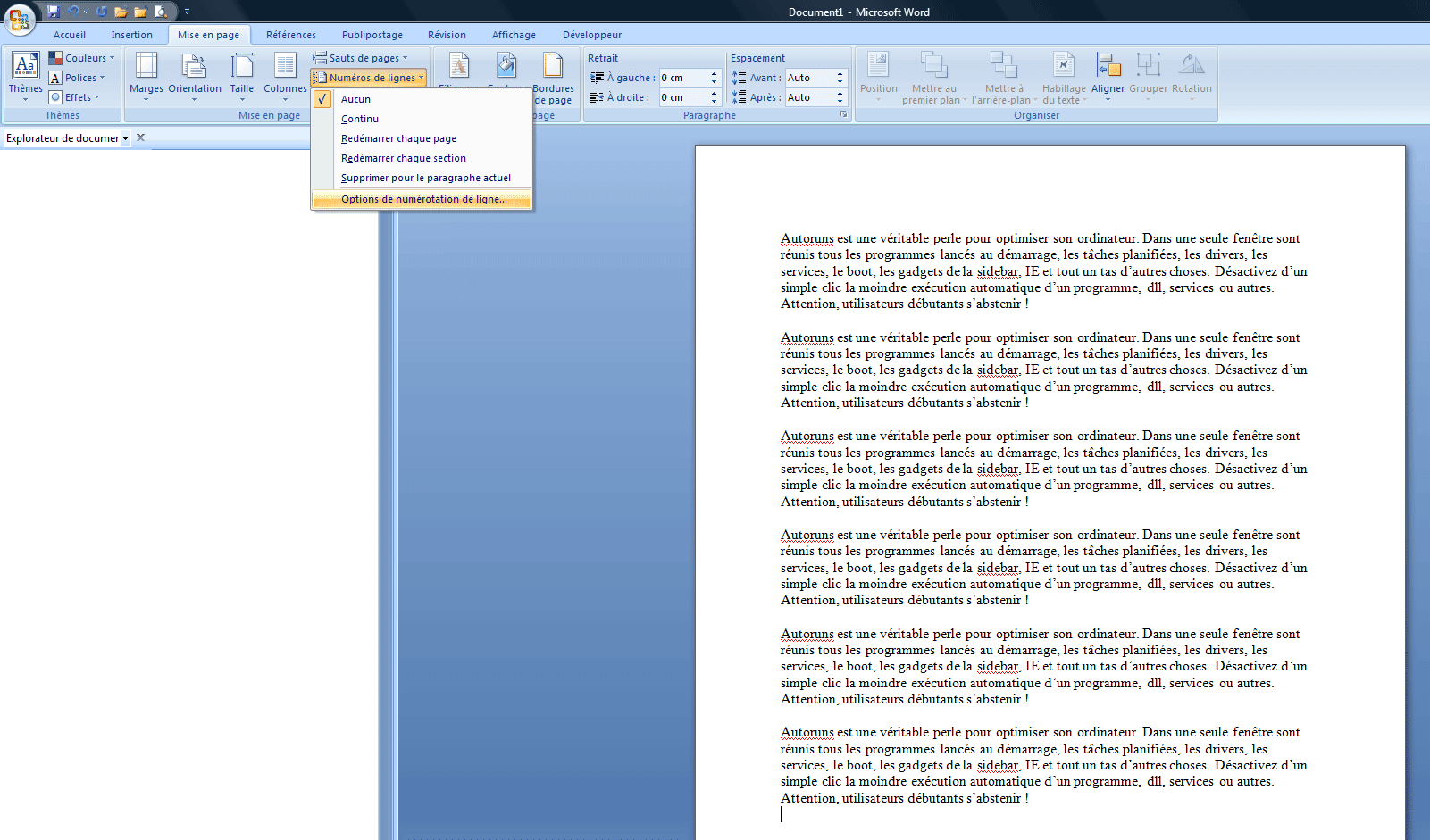
Sous l’onglet Disposition, dans la partie Aperçu, cliquez sur le bouton Numérotation des lignes.

Cochez la case Ajouter la numérotation. Réglez les différentes options :
- A partir de : à quelle ligne la numérotation doit commencer
- Dist. entre texte et n° : espace entre votre paragraphe et le numéro de ligne
- Incrément : numéroter chaque ligne ou seulement une sur deux, une sur 5…
- Numérotation : recommencer à zéro à chaque nouvelle page, section ou au contraire jamais
Puis cliquez sur OK deux fois et admirez le résultat.




numérotation de lignes est différent d’un fichier à l’autre ! comment modifier la police de la numérotation de lignes ? merci
La police utilisée est celle du style Normal. Donc si tu veux la changer tu dois modifier la police du style Normal (ce qui modifiera à la fois la police du texte et de la numérotation).
Pour ce faire, clic-droit sur le style puis Modifier et ensuite tu changes la police, puis OK.
C’est la seule solution que j’ai trouvé pour l’instant.
De plus, la numérotation des lignes est différente d’un fichier à l’autre : mais qu’est ce qui change ? la police ? l’intervalle ? Il me faudrait plus de détails pour te renseigner
Je voudrais savoir comment numéroter une partie d’un texte seulement sans qu’il y ait de saut de page et ce avec word 2007….
Merci de votre aide
Merci pour ta réponse mais le problème persiste.
Je souhaite numéorter les lignes que d’un passage d’un texte. Pour cela je sélectionne le passage, numérote les lignes de 5 en 5 (je précise qu’il faut l’appliquer au texte sélectionné). Tout se passe bien jusqu’au moment où il se créait automatiquement un saut de page après le passage sélectionné numéroté.
Si j’efface manuellement le ‘blanc’ qu’il y a entre les deux passages, la numérotation disparaît.
Comment puis-je résoudre ce problème et conserver mon document, dans sa continuité, sans qu’il y ait de saut de page, avec un passage avec des lignes numérotées?
Encore merci!
Message de Tournesomme qui risque d’en aider plus d’un :
« merci
en fait pour changer la police de la numérotation , on change de style et cela marche
merci encore d’avoir répondu si gentiment et Efficacement »
J’arrive avec quelques mois de retard, mais j’ai exactement le même prob que PtitPrince. Des sauts de lignes automatiques avant et après les paragraphes contenant une numérotation des lignes.
Si jamais vous avez trouvé une soluc depuis mars… dites moi tout
@Busy: Bon, je pense avoir trouvé la solution.
Cas pour 3 §
1. tapez votre texte. Utilisez la touche entrée pour séparer chaque paragraphe.
2. Sélectionnez votre texte et appliquez une numérotation comme indiqué dans l’article.
3. Pour supprimer la numérotation d’un paragraphe, le sélectionner (ex: §2), puis cliquez sur Numéros de ligne, et enfin sur Supprimer pour le paragraphe actuel.
4. Là normalement, si admettons, vous avez 3 paragraphes, le 1er est numéroté ainsi que le 3ème, mais problème, la numérotation des lignes ne redémarre pas à 0.
5. Pour cela, sélectionnez le 3ème §, cliquez sur Numéros de ligne, puis, cliquez sur Redémarrez chaque section.
6. Recliquez à nouveau sur Numéros de ligne mais optez cette fois ci pour Options.
7. A la liste déroulante, Début de la section, choisissez Continu.
8. A la liste déroulante, Appliquer à, optez pour Texte sélectionné.
9. Cliquez sur OK et normalement il n’y a plus de problème.
Voilà voilà
PS : Ne t’inquiètes pas, tu n’es pas en retard
Merci pour ta réponse
Je viens d’essayer en suivant tes indications, ca marche … plus ou moins.
J’arrive effectivement à avoir un paragraphe non-numéroté au milieu, mais Word se borne à ajouter des sauts de page automatiquement entre les paragraphes dont je modifie la numérotation …
Enfin bref, c’est peut-être ma version de Word qui réagit de cette façon (ce n’est pas Word 2007, mais je pensais, apparemment à tord, que la technique serait identique)
@Busy : Si tu utilises Word 2003 ou autre, en effet, je ne peux garantir le résultat.
Bonjour, je voudrais savoir comment faire afficher les centaines quand on numérote les lignes d’un document. La numérotation automatique recommence à 00 apres 99.
Merci
Bonjour,
je viens de tester avec 150 lignes et ça fonctionne. Es tu sur d’avoir bien sélectionner les lignes à numéroter correctement et d’avoir bien suivi le tuto ?
Je vous remercie pour cette aide. Cependant, je ne suis pas satisfait. Ce que je recherche, c’est par exemple de numéroter une partie sans que les autres lignes ne soient prises en compte.
Par exemple , je ne souhaite pas que le titre soit pris en compte. Ou que d’autres paragraphes en dehors du paragraphe visé soit numérotés.
Aidez oi s’il vous plait.
Ils ont oublié de préciser quelque chose de très important !
AVANT de faire la numérotation en continu, il faut insérer des
– A) SAUTS de SECTION.
Dans mise en page, au-dessus de « Numéros de lignes »,
1) NE PAS oublier de sélectionner le texte dont vous voulez numéroter les lignes ! pour créer une section (cette partie du texte sera donc détachée de ce qui suit et de ce qui précède).
2) cliquer sur « Saut de pages ».
3) cliquer sous « Sauts de section » – sur « CONTINU » : « Insérer un saut de section, puis démarrer la nouvelle section sur la même page ».
-B) Une fois la section créée, insérer les NUMEROS de LIGNES :
1) Sélectionner le texte de la section créée précédemment.
2) Cliquer sur « Numéros de lignes ».
3) Cliquer sur « Options de numérotation de lignes ».
4) Onglet « Disposition » – en HAUT, bien vérifier que « en continue » est sélectionné.
5) En BAS, dans la même fenêtre, bien vérifier que « appliquer à cette section » est sélectionné.
6) Cliquer ensuite sur le bouton « Numérotation des lignes »
et faire comme expliqué sur cette page.
– sélectionner : « Ajouter la numérotation »
– à partie de : 1
– choisir la distance entre texte et n° : ex. 0,5 cm
– choisir l’incrément : par ex. 5, donc n° toutes les 5 lignes.
– sélectionner tout en bas : Numérotation continue » (important!)
Puis valider : OK – OK.
J’ai oublié de mentionner que je faisais allusion à Word 2007.
Je ne sais pas ce qu’il en est de Word 2010, mais je suppose que la procédure doit être la même, mutatis mutandis. (D’abord création d’une section, ensuite numérotation des lignes).
Merci beaucoup! Car en suivant les indications, j’y suis arrivé. Je suis très satisfait. Grand merci à
tous!
Je travail sur l’édition d’un texte ancien.
Comme j’ai d’autres signes, tels des barres et autres, cela engendre quelques ennuis si je fais automatiquement.
Est-ce possible de mettre les numéros de ligne manuellement? Comment?
Merci!
Claire
Bonjour,
Je souhaiterais savoir comment changer la taille de la police qui se trouve dans la marge sans affecter la taille de la police du texte.
Merci
Bonjour,
Avec WORD 2010 j’arrive à numéroter les lignes comme je le souhaite mais la numérotation disparaît après fermeture du document.
Avez-vous le même problème ?
Merci pour votre aide.
Heu non, curieux comme bug…